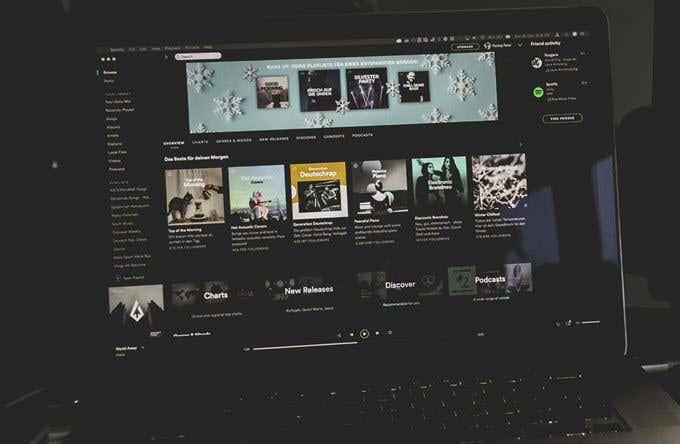Una dintre cele mai frustrante părți ale unui SSD mic dedicat sistemului dvs. de operare Windows este faptul că unii instalatori de software pur și simplu nu vă vor oferi opțiunea de a instala în afara unității primare.
Există chiar și unele aplicații care vă permit să stocați datele de instalare pe o unitate secundară, dar totuși să plasați fișiere temporare sau cache pe unitatea principală. Pentru oricine este interesat să-și păstreze unitatea principală plăcută și ordonată, aceasta poate fi o problemă majoră.
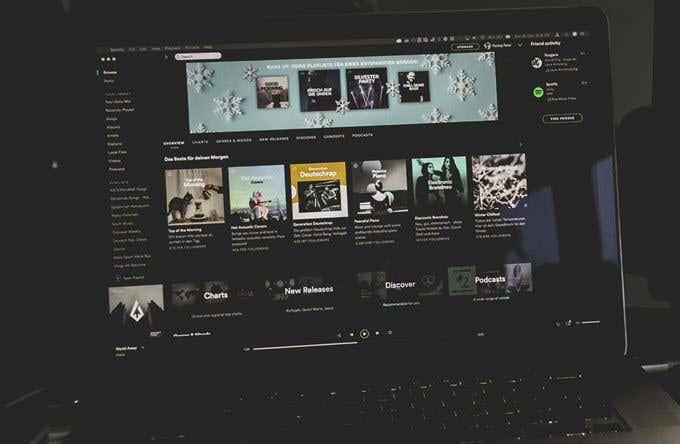
Spotify este una dintre numeroasele aplicații Windows pe care le veți găsi în cele din urmă ocupând o întreagă mizerie de spațiu. Acest lucru se datorează modului în care Spotify memorează local datele dvs., astfel încât să nu retransmiteți în mod constant muzică de pe serverele lor. Servește ca o modalitate pentru Spotify de a economisi lățime de bandă și de a-ți livra instantaneu muzica fără a fi nevoie să-ți tamponeze.
Cu toate acestea, acest lucru are un preț pentru cei dintre noi care încearcă să economisească spațiu prețios pe disc. Nu toată lumea își poate permite să aibă câțiva gigaocteți de date locale Spotify pe unitatea principală, iar vestea bună este că există o cale de ocolire. Să vorbim despre cum puteți muta datele cache locale ale Spotify într-o nouă locație în Windows.
Cum să schimbați locația datelor Spotify în Windows
Pentru a efectua această sarcină, vom folosi ceva numit link simbolic sau joncțiune de director. O joncțiune de director creează în mod eficient o oglindă a datelor dvs. la o cale de fișier, dar de fapt stochează datele într-o altă cale.
Primul lucru pe care va trebui să-l facem este să găsim exact unde se află de fapt folderul de date al lui Spotify. Pentru a face acest lucru, apăsați tastele Windows + R pentru a afișa o solicitare Run. Aici, tastați „ %localappdata ” și apăsați Enter .

Aceasta ar trebui să afișeze o fereastră Windows Explorer a folderului AppData\Local din locația profilului de utilizator Windows. În această listă de fișiere, găsiți folderul Spotify și deschideți-l.

Dosarul Date din interior este ceea ce conține toate datele muzicii memorate în cache. Poate doriți să faceți clic dreapta pe el și să selectați Proprietăți pentru a vedea cât de mare este acest folder. Este atât de mare încât ți-ar plăcea să-l muți de pe unitatea curentă și pe altul? Grozav! Asta vom face în continuare.
Primul pas este să vă asigurați că Spotify nu rulează în prezent pe computer. După ce vă asigurați că este închis, doriți să selectați folderul Date și apăsați tastele Ctrl + C pentru a-l copia.
Apoi, deschideți o a doua fereastră Windows Explorer a locației în care doriți să mutați datele Spotify. În acea locație, apăsați Ctrl + V pentru a lipi folderul.

Mai sus, puteți vedea că am creat o nouă locație pentru a-mi stoca datele la D:\craig\Spotify . Dosarul de date lipit aici conține conținutul aceluiași folder în C:\Users\craig\AppData\Local\Spotify .
Apoi, asigurați-vă că cele două foldere sunt identice. Priviți în interiorul ambelor pentru a vedea că ați copiat corect toate fișierele. Odată finalizat, reveniți la locația originală a folderului Spotify (în prima noastră fereastră Windows Explorer la AppData\Local ), selectați folderul Date pe care tocmai l-am copiat și apăsați tasta Ștergere pentru a-l șterge.
În continuare, vom crea o joncțiune de director, astfel încât noul dvs. folder de date să indice locul în care a fost odată cel vechi. Pentru a face acest lucru, apăsați tastele Windows + R pentru a afișa din nou promptul Run. Tastați „ cmd ”, dar asigurați-vă că apăsați Ctrl + Shift + Enter (în loc de doar Enter ) - acest lucru rulează promptul ca Administrator.

Aici vom începe să creăm joncțiunea directorului nostru. Doriți să introduceți următoarea comandă: mklink /j
, Unde
este calea către folderul original (pe care îl recreăm) și este calea către noul folder (pe care l-am lipit).
În exemplul meu de mai sus, aș rula această comandă: mklink /j C:\Users\craig\AppData\Local\Spotify D:\craig\Spotify
Este important să includeți căile folderelor între ghilimele dacă acestea conțin un spațiu.

Veți vedea un mesaj de succes după ce joncțiunea directorului a fost creată. De asemenea, ar trebui să vedeți că folderul Date apare din nou în locația noastră inițială, de data aceasta cu pictograma mică „comandă rapidă” în colțul din stânga jos.

Asta e! Acum, atunci când redați muzică în Spotify, va stoca în continuare acele date în folderul original din locația dvs. de legătură. Cu toate acestea, joncțiunea directorului o va muta automat în noua locație și o va „oglindi” în locația inițială.
Pentru cei dintre voi care folosesc Spotify zilnic, anii de utilizare regulată pot face ca acest folder să se umfle la o dimensiune masivă. Cu acest truc simplu de joncțiune a directorului, puteți stoca toate acele date în orice folder de pe orice unitate.
Cel mai bine este că aceeași procedură poate fi utilă în multe alte scenarii utile — vezi cum folosim un link simbolic pentru a sincroniza folderele cu Dropbox și OneDrive !